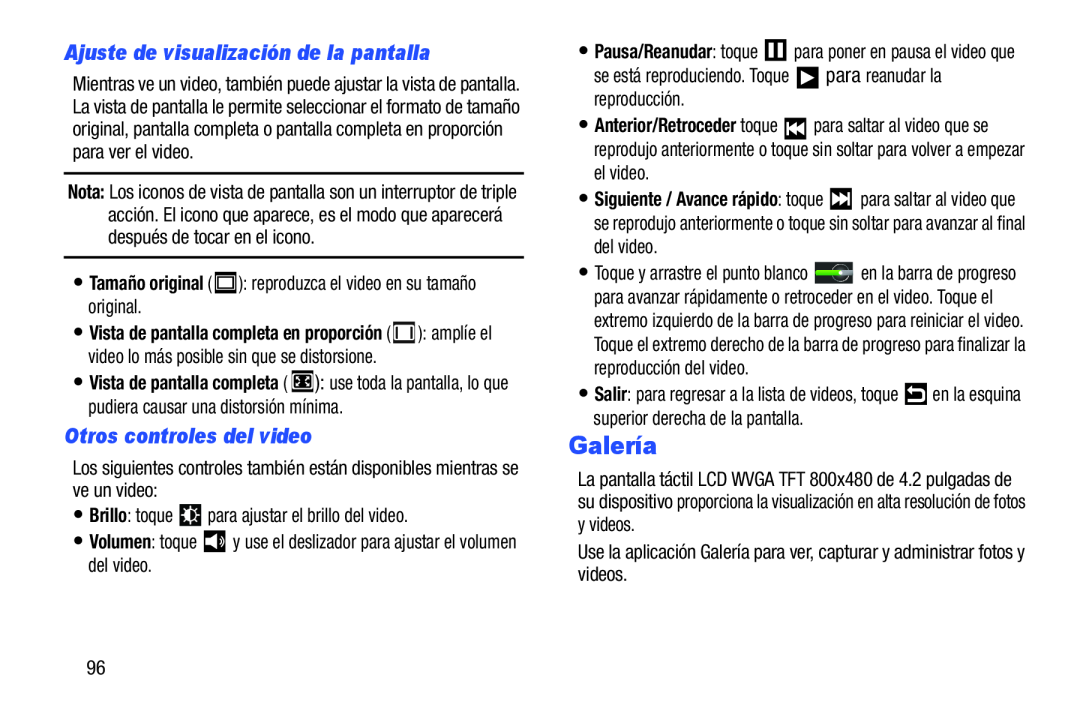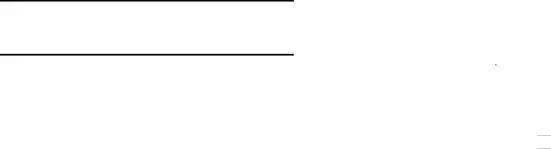
Ajuste de visualización de la pantalla
Mientras ve un video, también puede ajustar la vista de pantalla. La vista de pantalla le permite seleccionar el formato de tamaño original, pantalla completa o pantalla completa en proporción para ver el video.
Nota: Los iconos de vista de pantalla son un interruptor de triple acción. El icono que aparece, es el modo que aparecerá después de tocar en el icono.
•Tamaño original (  ): reproduzca el video en su tamaño original.
): reproduzca el video en su tamaño original.
•Vista de pantalla completa en proporción ( ![]() ): amplíe el video lo más posible sin que se distorsione.
): amplíe el video lo más posible sin que se distorsione.
•Vista de pantalla completa ( ![]() ): use toda la pantalla, lo que pudiera causar una distorsión mínima.
): use toda la pantalla, lo que pudiera causar una distorsión mínima.
Otros controles del video
Los siguientes controles también están disponibles mientras se ve un video:
•Brillo: toque  para ajustar el brillo del video.
para ajustar el brillo del video.
•Volumen: toque  y use el deslizador para ajustar el volumen del video.
y use el deslizador para ajustar el volumen del video.
•Pausa/Reanudar: toque ![]() para poner en pausa el video que
para poner en pausa el video que
se está reproduciendo. Toque  para reanudar la reproducción.
para reanudar la reproducción.
•Anterior/Retroceder toque ![]() para saltar al video que se reprodujo anteriormente o toque sin soltar para volver a empezar el video.
para saltar al video que se reprodujo anteriormente o toque sin soltar para volver a empezar el video.
•Siguiente / Avance rápido: toque ![]() para saltar al video que se reprodujo anteriormente o toque sin soltar para avanzar al final del video.
para saltar al video que se reprodujo anteriormente o toque sin soltar para avanzar al final del video.
•Toque y arrastre el punto blanco ![]() en la barra de progreso para avanzar rápidamente o retroceder en el video. Toque el extremo izquierdo de la barra de progreso para reiniciar el video. Toque el extremo derecho de la barra de progreso para finalizar la reproducción del video.
en la barra de progreso para avanzar rápidamente o retroceder en el video. Toque el extremo izquierdo de la barra de progreso para reiniciar el video. Toque el extremo derecho de la barra de progreso para finalizar la reproducción del video.
•Salir: para regresar a la lista de videos, toque ![]()
![]()
![]() en la esquina superior derecha de la pantalla.
en la esquina superior derecha de la pantalla.
Galería
La pantalla táctil LCD WVGA TFT 800x480 de 4.2 pulgadas de su dispositivo proporciona la visualización en alta resolución de fotos y videos.
Use la aplicación Galería para ver, capturar y administrar fotos y videos.
96